本机测试:在/var/tftpboot 下面建立一个文件 test,在里面输入 hello world,然后保存该文件,如下图

再启动另一个终端,然后输入 tftp 127.0.0.1,如下图。
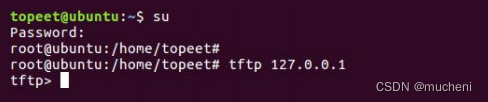
输入 get test 获取 test 文件,然后输入 q 退出 tftp,如下图。
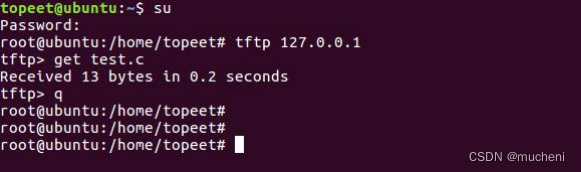
由上图可知,获取到 13 字节的 test.c。
然后输入 ls 查看当前目录下是否有 test.c 文件了,通过查看,发现当前目录下已经有 test.c 文件了,这就是/var/tftpboot 目录下的那个 test.c 文件。然后使用 cat 命令查看一下 test.c 的内容,如下图所示:
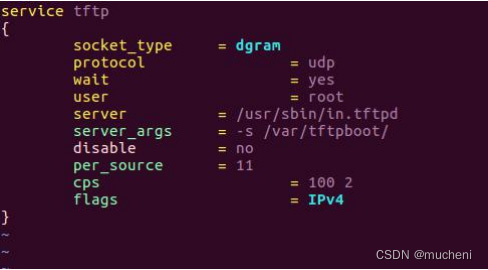
通过上面的截图,看到 test.c 文件里面的内容是 hello world,与/var/tftpboot 目录的 test.c 是一样的,
至此的 TFTP 服务器端的配置和测试就完成了。
开发板实现 TFTP 文件传输 :
开发板进入系统后,输入“ifconfig”命令查看板子 ip,然后输入“ping 192.168.1.23”命令来测试板子
和虚拟机 Ubuntu 之间的网络,保证开发板和 ubuntu 在同一网段,如下图所示:
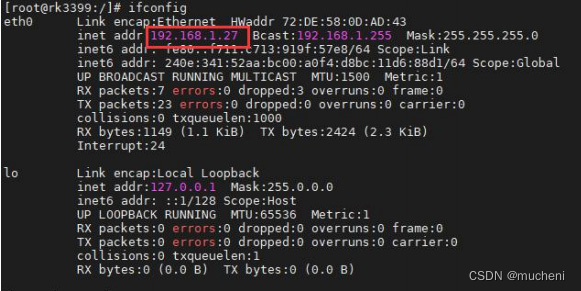
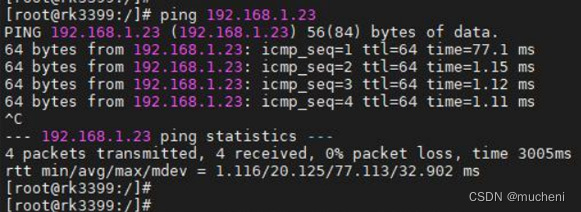
虚拟机 Ubuntu 的 ip 地址是 192.168.1.23,iTOP-3399 开发板的 ip 是 192.168.1.27,在开发板串口输入“tftp -g -l test.c -r test.c 192.168.1.23”,并用 cat 命令查看,如下图所示:

可以看到 ubuntu 端/var/tftpboot 里的 test.c 文件已经传输到了开发板。






















 1455
1455











 被折叠的 条评论
为什么被折叠?
被折叠的 条评论
为什么被折叠?








